WordPress is het meest gebruikte contentmanagementsysteem ter wereld voor het bouwen van zelfgehoste websites en de kans is groot dat je besloten hebt om WordPress voor je eigen website te gebruiken. Maar weet je eigenlijk wel hoe je een WordPress-thema moet installeren?
Er zijn een flink aantal methodes om WordPress-thema’s aan je website toe te voegen en het goede nieuws is dat ze allemaal niet ingewikkeld zijn! Het mooie is dat als je jouw thema eenmaal geïnstalleerd hebt, je meteen kunt beginnen met het maken van een mooi uitziende website.
In het artikel van vandaag gaan we dieper in op het installeren van een WordPress-thema. Tijd om aan de slag te gaan!
Kijk je liever de videoversie?
Waar vind je WordPress-thema’s (zowel gratis als betaald)?
Leren hoe je een WordPress-thema op je website kunt installeren is niet moeilijk. Wat echter wel lastig kan zijn, is het kiezen van het juiste thema dat aansluit bij jouw behoeften. Maar voordat we kijken naar wat er nodig is om een goede keuze te maken, gaan we eerst bespreken waar je WordPress-thema’s überhaupt kan vinden.
Op dit moment is de WordPress Repository een van de meest bekende plaatsen om betrouwbare en gratis plugins en thema’s te vinden, om daarmee het design en de functionaliteiten van je WordPress-website uit te breiden. En alleen al in de WordPress Repository zijn er meer dan 7.400 thema’s te vinden!
Daar komt nog bij dat er duizenden gratis en premium thema’s beschikbaar zijn voor WordPress-gebruikers die te vinden zijn op marktplaatsen, zoals MOJO Marketplace, CSS Igniter en StudioPress. Dat gezegd hebbende, is de meest bekende themamarkt tot nu toe Themeforest, die momenteel meer dan 46.000 WordPress-thema’s heeft om uit te kiezen.
Het juiste WordPress-thema kiezen
Hoe kun je weten welk WordPress-thema bij jouw wensen aansluit?
Enkele tips om je op weg te helpen:
1. Kiezen tussen een gratis of premium WordPress-thema
Het gratis versus betaalde WordPress-thema-debat bestaat al lang. Dit maakt het moeilijk om te beslissen of je beter kan besparen en voor een gratis thema moet gaan, of dat je een klein bedrag in een premium thema moet investeren en de voordelen hiervan moet plukken. Als je ooit een WordPress site tegenkomt met een thema dat jou bevalt, kan je onze Theme Detector Tool gebruiken om eracher te komen welk thema wordt gebruikt.
Eigenlijk komt het allemaal neer op hoeveel je wilt besteden. Hier volgen een aantal zaken die je moet overwegen voordat je een definitieve keuze maakt:
Voordelen van het gebruik van een gratis WordPress-thema
Het gebruik van een gratis WordPress-thema heeft veel voordelen:
- Ze zijn gratis te gebruiken. Je verliest dus geen geld als je van WordPress-thema wil veranderen als deze niet bevalt.
- De gratis thema’s in de WordPress Repository worden pas na een strikt beoordelingsproces officieel goedgekeurd.
- De gratis thema’s op WordPress.org zijn compatibel met alle gratis plugins die zich op dezelfde plaats bevinden.
Dat gezegd hebbende, gratis thema’s hebben ook enkele nadelen.
Ze hebben bijvoorbeeld meestal een beperkt aantal features, worden door veel mensen gebruikt (waardoor het moeilijk is om een unieke website te maken) en er is meestal weinig tot geen snelle support, mochten er problemen zijn. Om nog maar te zwijgen van het feit dat gratis thema’s buiten de WordPress Repository slecht gecodeerd zijn, waardoor je site kwetsbaar wordt en kan worden aangevallen.
Voordelen van het gebruik van een premium WordPress-thema
Net als bij het gebruik van een gratis thema, hebben premium-thema’s hun eigen voordelen:
- Je ontvangt support om je te helpen met zaken als bugs, technische problemen en aanpassingen (voorgestelde lezing: Hoe om uw WordPress Thema aan te passen aan uw WordPress Thema).
- Je ontvangt regelmatig updates voor verbeterde beveiliging en/of met nieuwe functies.
- De features van een premium thema variëren van eenvoudig tot complex, dus je kunt je site ontwerpen met het design en de features die jij nodig hebt.
- Als je het premium thema van een vertrouwde themamarktplaats, bedrijf of ontwikkelaar hebt gekocht dan kun je er zeker van zijn dat het thema up-to-date is, met alle nieuwste versies van WordPress, HTML, CSS en PHP.
Premium thema’s kosten echter wel geld. Sommige betaalde thema’s vereisen een jaarlijkse betaling en andere een eenmalige betaling. Dit betekent dat als je er een koopt en later besluit te veranderen, je dat geld wel kwijt bent.
2. Ken je niche
WordPress is geschikt voor alle soorten websites, wat inhoudt dat je kunt verwachten dat WordPress-thema’s hetzelfde doen. Als je je niche kent voordat je een thema kiest, kun je WordPress-thema’s vinden die het ontwerp en de functionaliteit hebben die je nodig hebt.
Als je bijvoorbeeld een foodblog wil beginnen met WordPress, is het verstandig om naar een WordPress-blogthema te kijken dat geschikt is voor dit soort websites. Sterker nog, als je je producten en diensten wilt verkopen aan collega-foodies, doe je er goed aan enkele e-commerce-thema’s te bekijken die worden geleverd met de functionaliteiten om zowel een online levensmiddelenbedrijf als een blog te starten.
Om een goede beslissing te kunnen nemen, denk aan het type inhoud dat je wilt publiceren, de belangrijkste functies die je thema nodig heeft, je doelgroep en de branche waarbinnen je je wilt begeven, zodat je de opties kunt beperken en hierdoor de beslissing een beetje eenvoudiger kunt maken.
3. Gebruik betrouwbare bronnen
Iedereen die een WordPress-thema kan ontwikkelen en er winst mee kan maken, doet dat. Maar het punt is dat alleen omdat iemand een WordPress-thema heeft gemaakt, dit niet per se betekent dat het geen slechte code, virussen of zelfs spamlinks kan bevatten.
Mocht je hebben besloten om een gratis WordPress-thema te gebruiken, dan kun je het beste de WordPress Repository bekijken. Als je een premium thema nodig hebt of een gratis thema van een extern themabedrijf wilt gebruiken, doe je er goed aan het volgende te controleren:
- Reputatie van de auteur
- Frequentie van de updates
- Positieve klantbeoordelingen
- Verkoopaantallen
Uiteindelijk maakt het niet uit welk type WordPress-thema je nodig hebt. Wat er wel echt toe doet, is dat je geen illegale WordPress-thema’s gebruikt, zodat je in de toekomst geen problemen ondervindt met sitebeveiliging, downtime en verloren sitebezoekers.
4. Houd het simpel
Het is gemakkelijk om te vallen voor de aantrekkingskracht van populaire, multifunctionele WordPress-thema’s zoals Avada of X. En hoewel deze thema’s misschien de functies en het ontwerp bevatten die sommige mensen nodig hebben, is het ook waar dat eenvoudig vaak beter is.
Dit geldt vooral voor degenen die net beginnen. Soms hebben multifunctionele thema’s te veel functies, hebben ze een hoge leercurve en beïnvloeden ze de snelheid en prestaties van je site.
Het beste is om een thema te gebruiken dat precies heeft wat je nodig hebt en niets meer.
5. Zoek naar een responsief design
Niet te verwarren met een mobielvriendelijk ontwerp, een responsief ontwerp is noodzakelijk om bezoekers van je mobiele site een uitzonderlijke gebruikerservaring te bieden.
Het hebben van een mobielvriendelijk WordPress-thema betekent dat ongeacht met welk apparaat de sitebezoeker je website bezoekt, deze er hetzelfde zal uitzien. De sitebezoeker kan alle inhoud van je site zien, gemakkelijk door de site navigeren en op de gewenste CTA-knoppen klikken. Dat gezegd hebbende, geen van de elementen op je website zal veranderen, ongeacht het apparaat (schermgrootte) dat toegang heeft tot je site.
Gebruik de Mobile-Friendly-test van Google om de mobielvriendelijkheid te controleren.
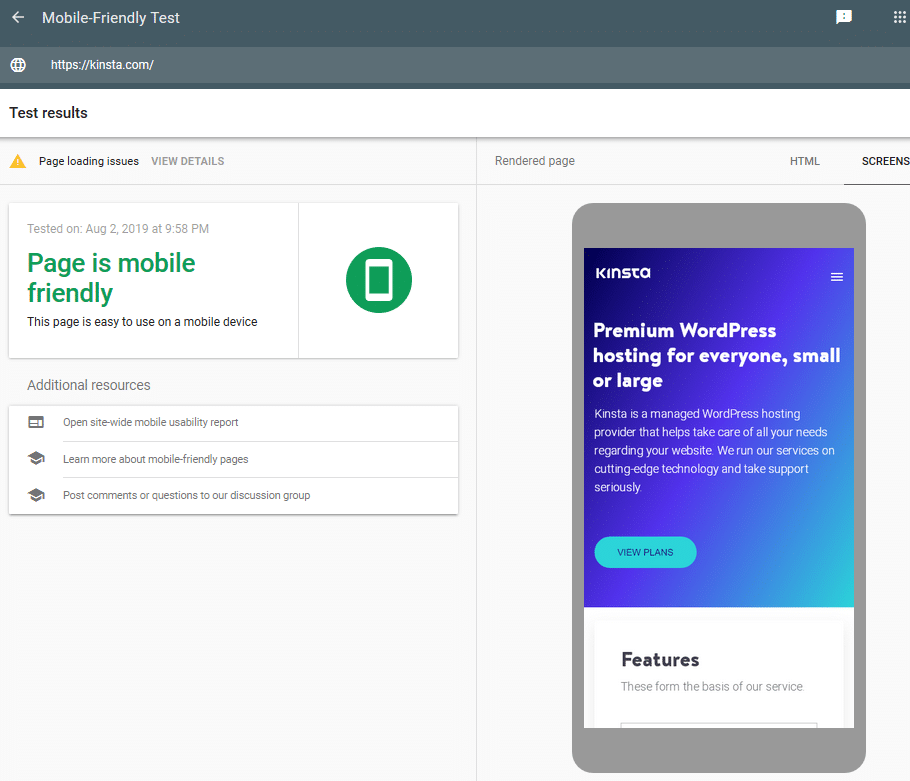
Aan de andere kant betekent het hebben van een WordPress-thema met een responsief ontwerp dat wanneer de sitebezoekers met een mobiel apparaat op je website klikken, je website zich aanpast aan de schermgrootte. De elementen op je website zullen veranderen, zodat ze naadloos worden weergegeven voor de sitebezoekers, en ze daardoor gemakkelijk toegang hebben tot de inhoud van je site.
Gebruik de gratis Responsive Checker-tool, om te controleren op responsief ontwerp:
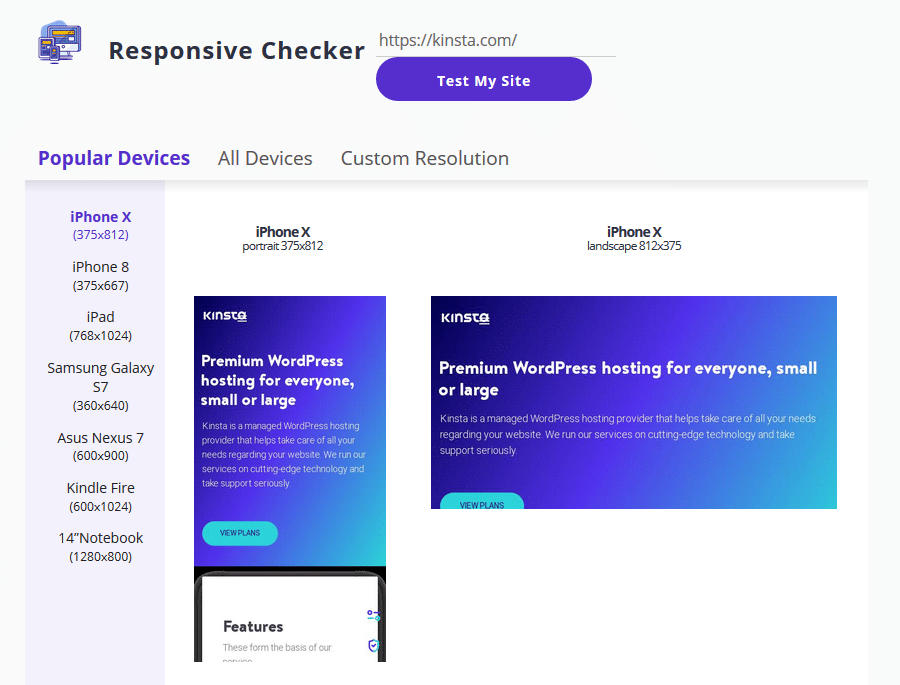
Het leuke van deze online tool is dat je je website kunt toetsen met behulp van meerdere apparaattypen, waaronder laptops, tablets en mobiele telefoons. Bovendien kun je door de site navigeren alsof je er echt toegang toe hebt met een mobiel apparaat, om ervoor te zorgen dat je site eruitziet en functioneert zoals je dat wilt voor de bezoekers van je site.
6. De support van het thema evalueren
Er kan een moment komen waarop je support nodig hebt tijdens het gebruik van je WordPress-thema. Daarom is het cruciaal om in contact te komen met de thema-ontwikkelaar of hun supportteam.
Ontdek wat voor soort support er wordt geboden voordat je een WordPress-thema kiest. En vergeet niet dat de meeste gratis WordPress-thema’s zeer weinig tot geen support bieden.
7. De features op een rijtje zetten
Ten slotte moet je zeker rekening houden met de functies van je WordPress-thema. Hier zijn een aantal goede punten om naar te zoeken in elk thema dat je kiest, of het nu gratis of premium is:
- Socialmedia-sharing
- Ingebouwde SEO-optimalisatie
- Cross-browser compatibiliteit
- Ondersteuning voor WordPress-paginabouwers voor eenvoudige websitecreatie
- Compatibiliteit met populaire WordPress-plugins
- Meertalig en gebruiksklare vertaling
- Ondersteuning voor e-commerce
Natuurlijk heeft elke persoon verschillende dingen nodig voor zijn website. De bovengenoemde features je echter in de juiste richting en helpen je ook een beslissing te nemen.
Nadat je de voor jou perfecte WordPress-thema hebt gekozen, gaan we nu eens kijken hoe je deze op je website kunt installeren.
Een gratis WordPress-thema installeren
Als je een thema dat je in de WordPress Repository hebt gevonden op je website wilt gebruiken, kun je dit het beste doen via de back-end van je website.
Om te beginnen log je in op je WordPress-website en ga je naar Weergave > Thema’s in het WordPress-dashboard en klik je op Nieuwe toevoegen.
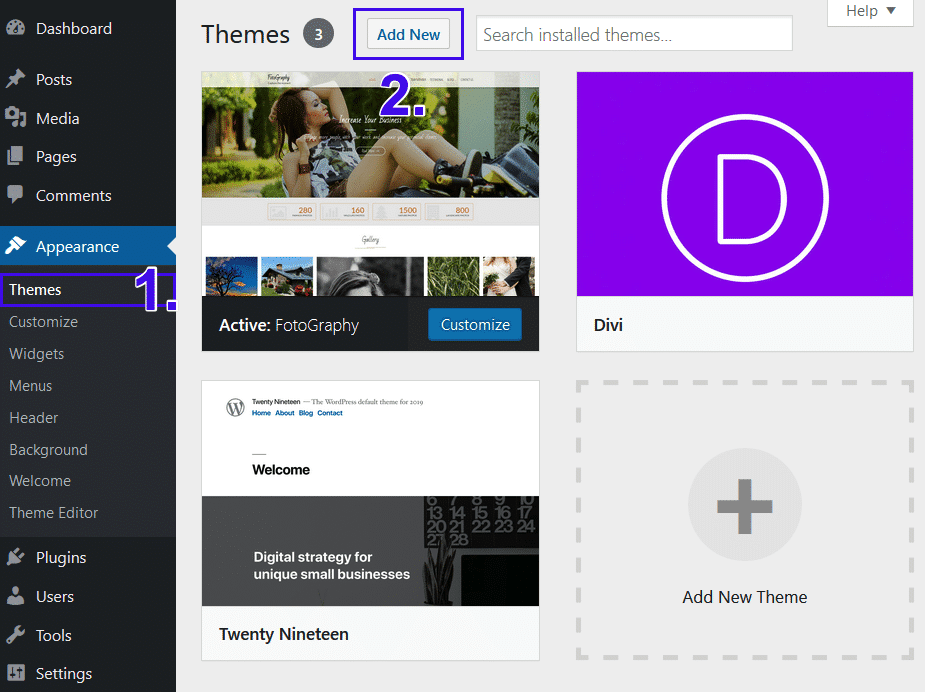
Van daaruit kun je de resultaten filteren op basis van:
- Uitgelicht
- Populair
- Nieuwste
- Favorieten
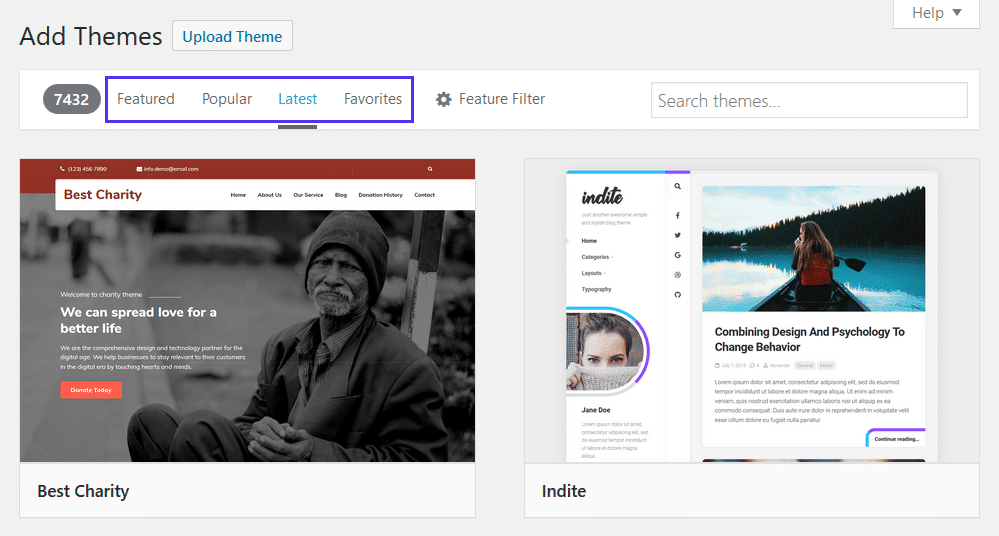
Je kunt ook de knop Eigenschapfilter gebruiken om de themaresultaten te filteren op basis van specifieke functies.
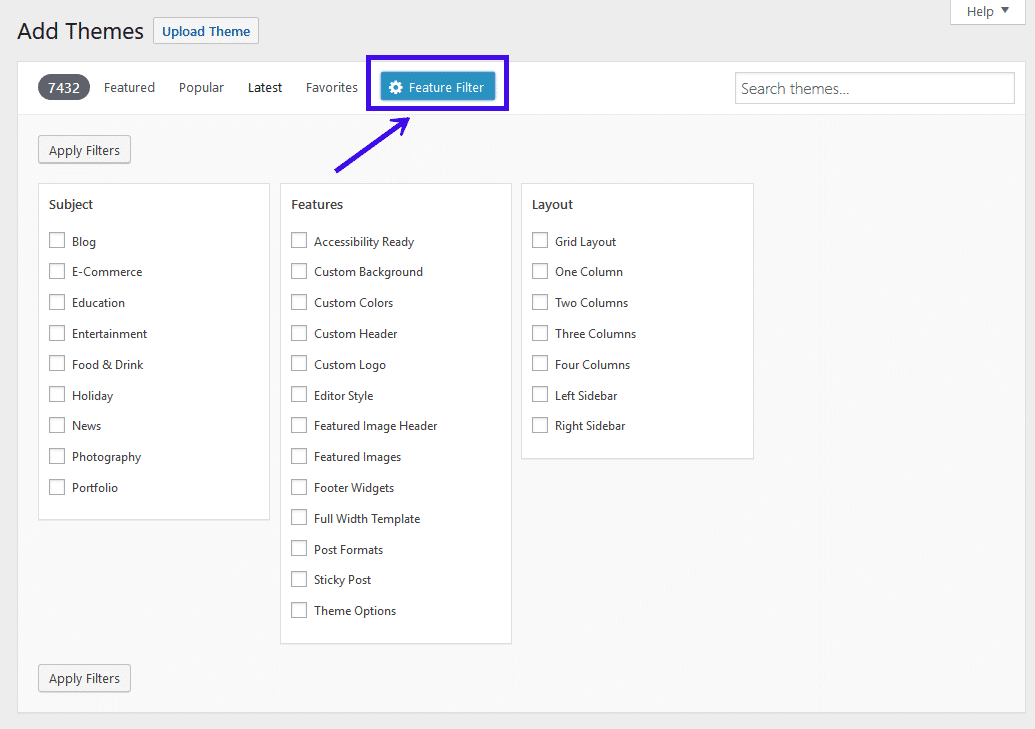
Ten slotte kun je naar een specifiek WordPress-thema zoeken als je de naam ervan kent, door de naam van het thema in de zoekbalk in te voeren:

Zodra je een thema hebt gevonden dat je misschien wilt gebruiken, kun je op Details & voorbeeld klikken om meer informatie over het thema te bekijken, Voorbeeld om een voorbeeld van het thema in actie te zien of Installeren om het thema op je WordPress-site te installeren:
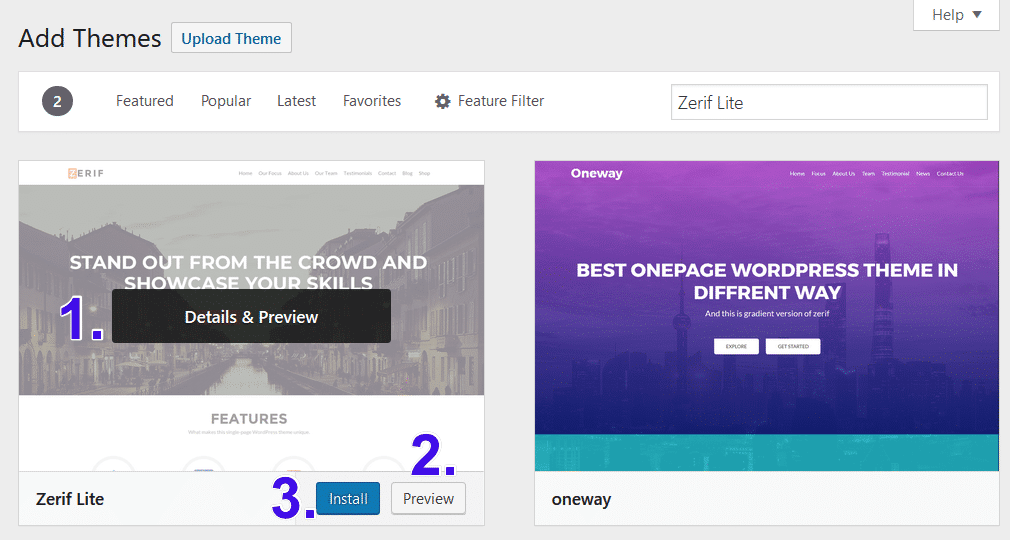
Wanneer je besluit dat je een thema wilt gebruiken die je in de WordPress Repository hebt gevonden, klik je op Installeren.
Klik vervolgens eerst op Live voorbeeld om te zien hoe je site eruit zal zien met dit thema. Dit maakt het eenvoudiger om te beslissen of het thema waarin je geïnteresseerd bent het juiste thema voor je is of niet. Wanneer je de beslissing hebt genomen, klik je op Activeren om het toevoegen aan je website te voltooien.
Je WordPress-thema is nu op je website geïnstalleerd en je kan nu gelijk beginnen met het publiceren van content.
Een premium WordPress-thema installeren
Als je een premium WordPress-thema hebt gekocht, moet je de uploadmethode van je WordPress-dashboard gebruiken om het thema te installeren.
Download om te beginnen het thema dat je hebt gekocht van de themamarkt of van het bedrijf waar je het hebt gekocht. Bewaar het gedownloade ZIP-bestand op je computer.
Log vervolgens in op je WordPress-website en ga naar Weergave > Thema’s in het WordPress-dashboard en klik op Nieuwe toevoegen:
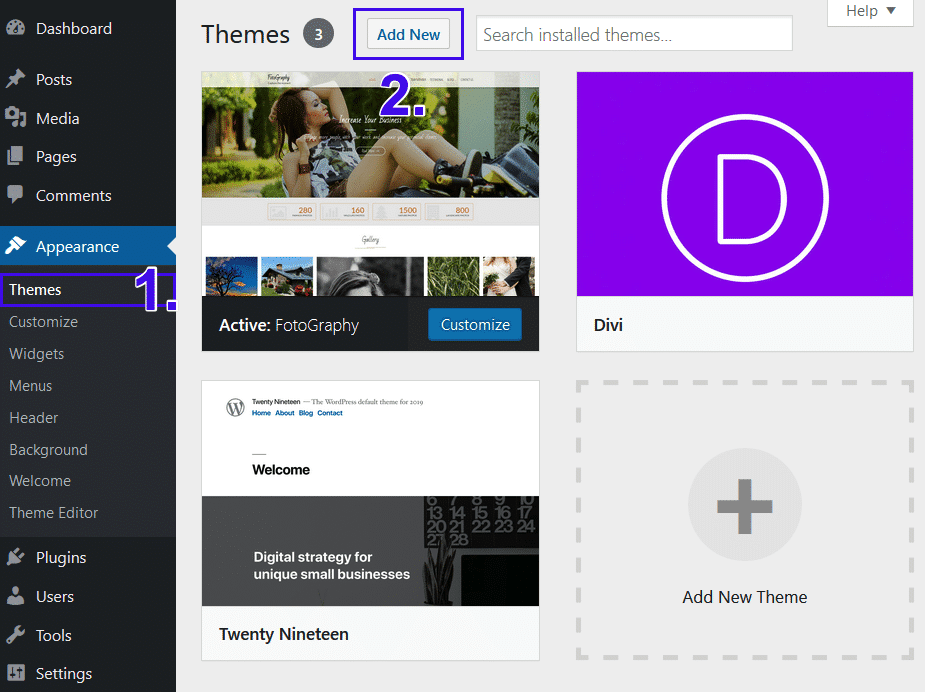
Klik vervolgens op Thema uploaden om het ZIP-bestand van je premium WordPress-thema vanaf je computer naar je website te uploaden:
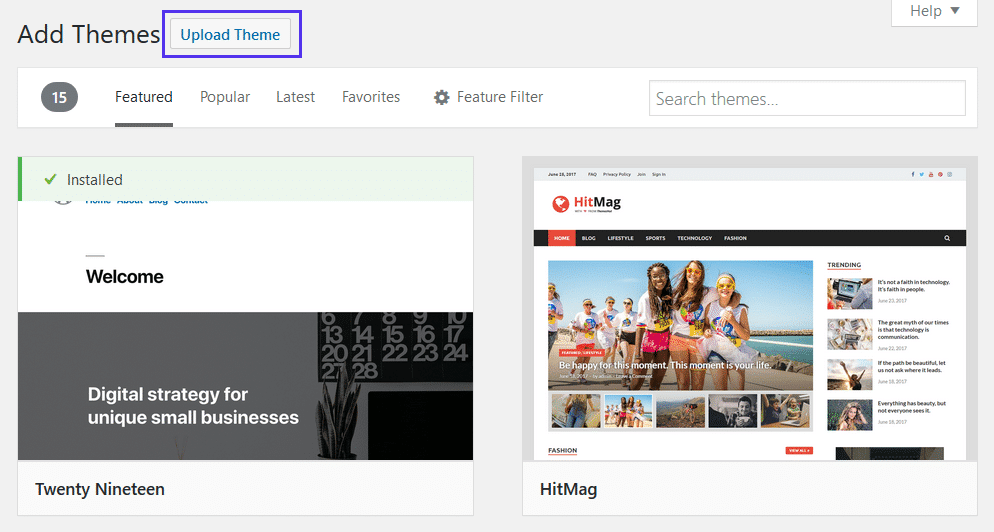
Klik op Browse om het ZIP-bestand op je computer te selecteren.
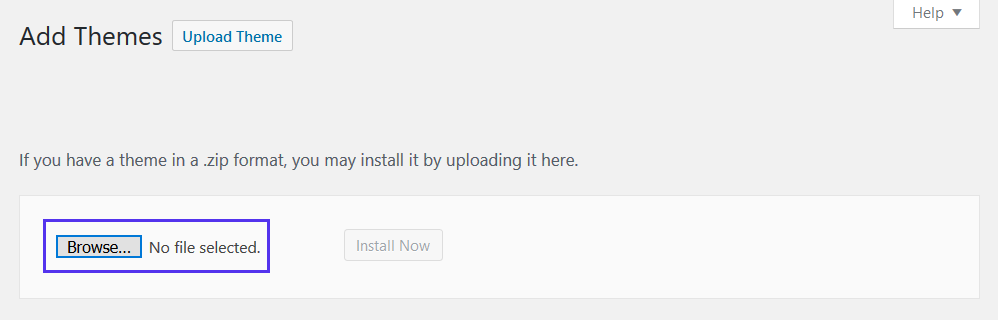
Klik vervolgens op Nu installeren om het thema aan je website toe te voegen.

WordPress zal nu je premium thema op je website installeren. Als je wilt zien hoe je website eruit zal zien met het geüploade thema, klik je op Live voorbeeld.
Klik ten slotte op Activeren om het thema klaar te maken voor gebruik op je website.
De uploadmethode werkt voor elk premium WordPress-thema dat je als ZIP-bestand hebt opgeslagen. Het werkt ook wanneer je een thema uit ThemeForest moet importeren. Download het ZIP-bestand dat op je computer is opgeslagen en volg dezelfde stappen als hierboven.
Een WordPress-thema installeren met FTP
De laatste methode die we je laten zien, is FTP (file transfer protocol), het standaard netwerkprotocol dat wordt gebruikt voor het overbrengen van computerbestanden tussen een client en een server op een computernetwerk. Met andere woorden, een FTP helpt je bij het uploaden van bestanden van jouw computer naar de servers van je website.
Er zijn verschillende FTP-clients die je kunt gebruiken. We gaan hiervoor FileZilla gebruiken, dat eenvoudig op je computer kan worden gedownload. Het is gratis en heeft een eenvoudige interface. Houd er echter rekening mee dat dit een geavanceerde manier is om een WordPress-thema op je website te installeren en deze niet wordt aanbevolen voor beginners.
Stap 1: Beveiligde FTP- of SFTP-inloggegevens
Om te beginnen, moet je je FTP- of SFTP-inloggegevens verkrijgen om FileZilla in te voeren, zodat deze verbinding kan maken met de servers van je site (leer het verschil tussen FTP en SFTP). Deze informatie is meestal te vinden in je webhostingaccount. Mocht je hierbij problemen ondervinden, neem dan contact op met je host en laat hen je hierbij helpen.
Wanneer je Kinsta-hosting gebruikt, log je eerst in op je MyKinsta-account en klik je op Sites in het dashboard en vervolgens op Info, om de benodigde inloggegevens te verkrijgen:
Wanneer je dit doet, zou je je inloggegevens moeten zien onder SFTP/SSH. Je hebt je gebruikersnaam, wachtwoord en poort nodig:
Stap 2: Voer de inloggegevens in FileZilla in
Nadat je je FTP- of SFTP-gegevens hebt gevonden, open je FileZilla.
Dit is de informatie die je moet invoeren:
- Host: van je MyKinsta dashboard (of het IP adres van je site voorafgegaan door “sftp://” voor andere hostingproviders)
- Gebruikersnaam: vanuit je MyKinsta-dashboard
- Wachtwoord: vanuit je MyKinsta-dashboard
- Poort: vanuit je MyKinsta-dashboard
Zo ziet het er bovenaan het FileZilla-scherm uit:

Nadat je alle gegevens hebt ingevoerd, klik je op Quickconnect. FileZilla maakt vervolgens verbinding met de servers van je site.
Stap 3: Upload WordPress-themabestanden
Nadat je verbinding hebt met je FTP, kun je een WordPress-thema op je website installeren. Houd er rekening mee dat de linkerkant van FileZilla is hoe je toegang krijgt tot je computerbestanden, en de rechterkant van FileZilla is hoe je toegang krijgt tot de bestanden van je site die zijn opgeslagen op de servers van je host.
Om de bestanden van je site te openen, klik je op de mappen in het rechterpaneel, totdat je de map themes vindt:
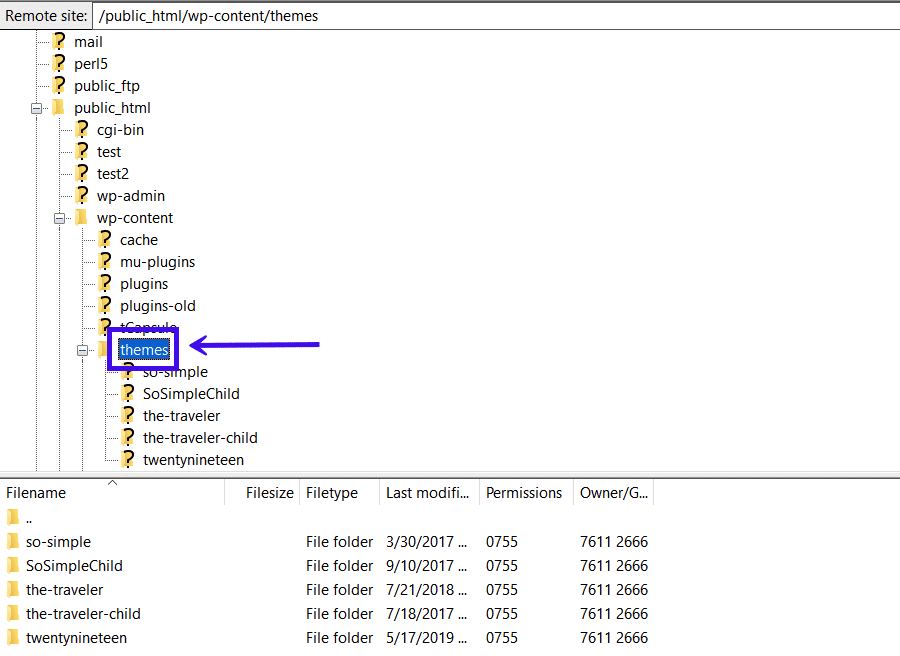
Wanneer je dat doet, verschijnen onder de bestandsmappen alle WordPress-thema’s die al op je website zijn geïnstalleerd.
Ga vervolgens naar het linkerpaneel in FileZilla en zoek naar het ZIP-bestand van het WordPress-thema dat je wilt installeren. Wanneer je deze hebt gevonden, klik je er met de rechtermuisknop op en selecteer je Upload:
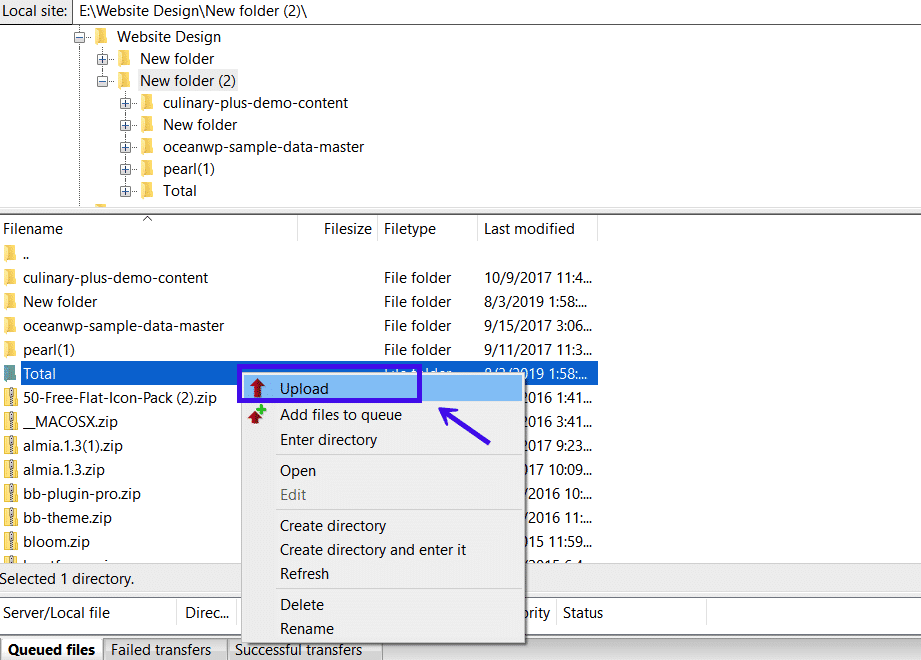
Wanneer de bestanden klaar zijn met uploaden naar de servers van je site (dit kan een tijdje duren, afhankelijk van de grootte van het bestand), zie je de bestanden aan de rechterkant in FileZilla.

Log ten slotte in op je WordPress-website en ga naar Weergave > Thema’s. Je zult merken dat het zojuist geüploade thema daar staat, maar je moet deze nog wel activeren voordat je hem op je site kan gebruiken.

Samenvatting
Als je WordPress als je contentmanagementsysteem gaat gebruiken, dan moet je weten hoe je een WordPress-thema kunt installeren. De kans is groot dat je eerst een aantal WordPress-thema’s moet testen voordat je er een vindt die je bevalt en die bovendien alles heeft wat jij nodig hebt.
Gelukkig zijn er niet alleen meerdere methoden voor het installeren van WordPress-thema’s, maar zijn ze ook allemaal relatief eenvoudig, zelfs voor beginnende website-eigenaren:
- Je kunt een thema installeren via de optie Weergave > Thema’s > Nieuwe toevoegen, rechtstreeks vanuit WordPress.
- Je kunt een thema installeren door het als een ZIP-bestand te uploaden via de functie Thema uploaden.
- Je kunt een thema installeren met behulp van een FTP-client.
Ga op zoek en je vind het perfecte WordPress-thema voor je blog, online bedrijf of e-commercewinkel. Installeer het vervolgens op je WordPress-site, zodat je kunt beginnen met het bouwen van een unieke website die je merk op de juiste manier presenteert.
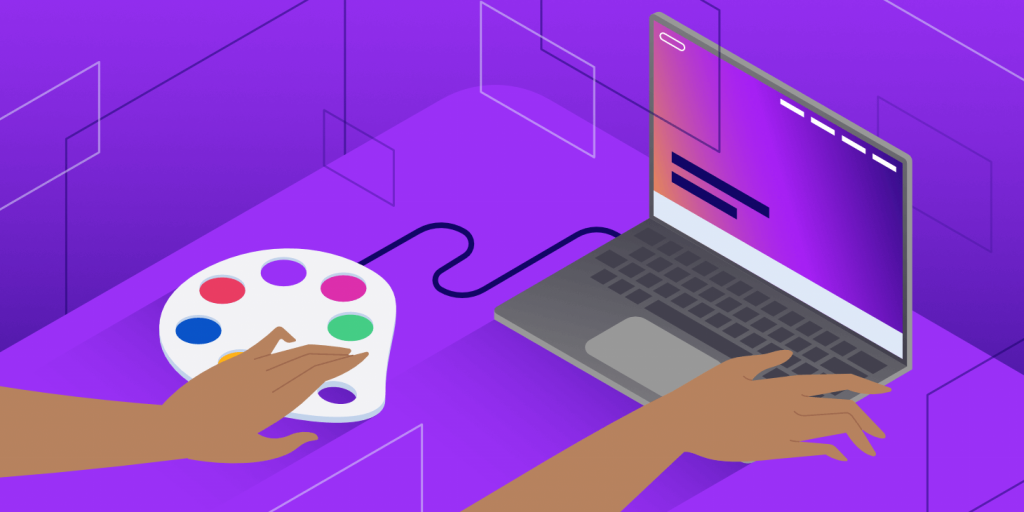


Laat een reactie achter